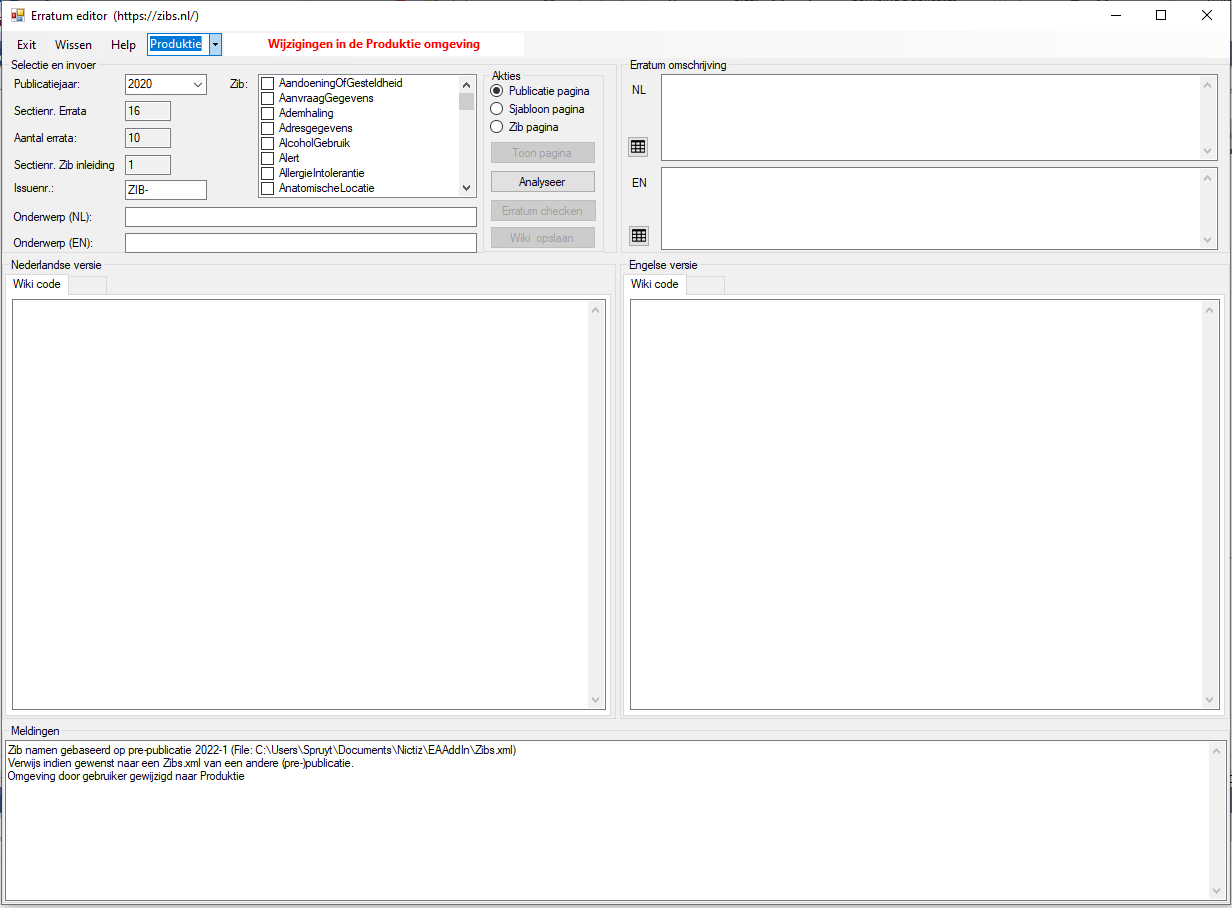ErratumEditor
Werkwijze
- Kies een omgeving: test of productie.
- Kies het (pre)publicatiejaar waarvoor het erratum aangemaakt wordt.
- Druk op 'Analyseer', om de Errata sectie te vinden en het aantal al aanwezige errata.
- Als de analyse geslaagd is, toont de pagina nu het Errata sectie' nummer en het aantal errata.
- Indien de sectie (nog) niet bestaat, verschijnt een foutmelding in het 'Meldingen' scherm. De melding kan ook zijn dat er een sectie in een commentaar deel gevonden is.
- Maak de sectie indien nodig met de hand aan door deze uit een andere publicatie te kopieren (zonder de errata natuurlijk).
- De huidige publicatie pagina en de errata sjabloon pagina kan nu met 'Aktie' en 'Toon pagina' bekeken in de windows (wiki code of browser).
- Vul nu in:
- issue nummer(s), meerdere issue nummers scheiden door een komma. Nummers volledig incl ZIB- (bestaan van se issues wordt niet gecheckt).
- vink een of meer zibs aan waar het erratum betrekking op heeft. Indien een zib ontbreekt, wordt een te oude versie van zibs.xml gebruikt.
- Bij opstarten wordt in 'Meldingen' getoond welke versie dit is. De locatie is dezelfde als voor de EA add-in.
- vul onderwerp en omschrijving in beide talen. Indien een tabel ingevoegd moet worden, kan dat met het 'Tabel invoegen' knopje. Volg de getoonde instructie.
- Druk na invullen op 'Erratum checken'. Indien niet alle velden gevuld zijn, volgt een waarschuwing.
- In de 'wiki code' vensters wordt de wiki code van het erratum getoond die ingevoegd gaat worden. Evt. handmatige aanpassingen zijn hierbij mogelijk en worden bij het invoegen meegenomen.
- Wijzig alleen iets als je er echt zeker van bent.
- Druk nu op 'Erratum invoegen'. Het erratum wordt daarmee in het programmageheugen op de pagina aan het einde van de erratum sectie ingevoegd. Daarmee staat deze nog niet op de wiki!
- Het wiki code venster biedt de mogelijkheid om de code van de totale Erratum sectie te bekijken om evt. grove fouten te kunnen zien. Het nieuwe erratum staat aan het einde van de sectie.
- Druk als het er goed uitziet, op Wiki opslaan.
Er komt nu een mededeling dat de pagina gecontroleerd moet worden in het wiki code venster of in het browser venster.(Dit verschijnt pas na het sluiten van de mededeling)..
Dit mag ook in een losse browser gedaan worden.
- Als het niet goed blijkt te zijn, kan de toevoeging met de knop (Wiki terugdraaien) ongedaan worden gemaakt.
! Let op: dit kan alleen zolang het programma niet afsloten is (de oude pagina wordt namelijk alleen in geheugen gehouden, zolang het programma draait.
Als de wijziging goed is kan voor "Nieuw erratum' gekozen worden of voor exit.
Als de wijzigingen ook op de andere omgeving of andere publicatie gedaan moet worden, gebruik dan niet 'Nieuw erratum', maar kies de andere omgeving en een andere publicatie jaar.
In het eerste geval blijven de ingevulde waarden staan, in het tweede geval wordt de keuze geboden ze te behouden.
Doorloop na een van deze keuzes het proces zoals hier boven beschreven opnieuw, alleen zonder de gegevens opnieuw in te hoeven voeren.
Ook bij overgang van 'Productie' naar 'Test' wordt de mogelijkheid geboden de gegevens te behouden.
Wissen van de invoergegevens kan handmatig altijd met de menu keuze 'Wissen'.
Het window 'Mededelingen' kan gewist worden met het context menu-item 'Clear'. Rechts click in het window!